Uansett om du er mest glad i Baby Yoda, Elsa, eller kanskje Mikke Mus, kan du enkelt tilpasse Disney+ profilbildet ditt. Her er en guide for hvordan du endrer avatar både i nettleseren og via mobilappen for iPhone, iPad eller Android.
Før du begynner, må du sørge for at du er logget inn på Disney+ i nettleseren din. Hvis du foretrekker appen, kan du laste den ned fra App Store (iOS/iPadOS) eller Google Play Store (Android). Dette er det første steget mot å endre profilbildet ditt.
Endre Disney+ profilbilde via nettleser
Etter at du har logget inn på Disney+ i nettleseren, vil du se hovedskjermen med alle filmene og TV-seriene. Øverst til høyre finner du profilikonet ditt. Klikk på det for å åpne en meny med flere valg.
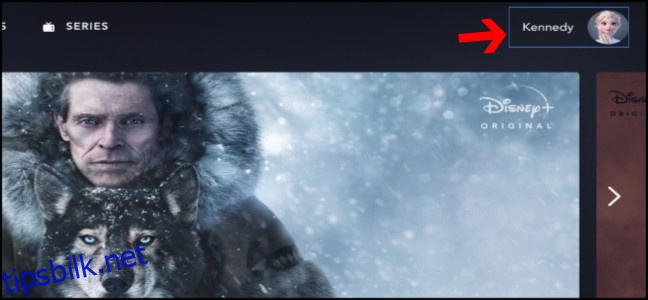
I denne menyen vil du se de andre profilene og ulike innstillinger. Velg «Rediger profil», som ligger like under «Legg til profil» knappen.
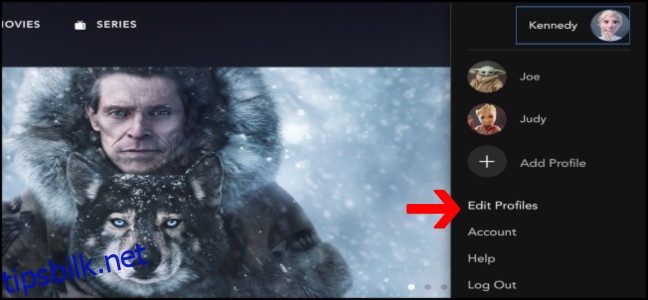
Nå vises alle profilene på din Disney+ konto. Hver profil har et redigeringsikon, som ser ut som en liten blyant. Klikk på dette ikonet for å endre den tilhørende profilens avatar.
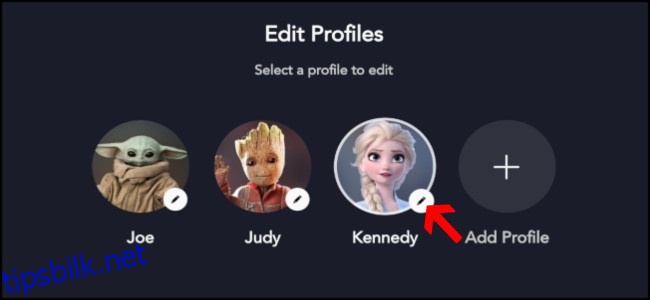
Etter å ha valgt profilen du ønsker å endre, vil du se flere alternativer for å tilpasse innstillingene. Til høyre for disse innstillingene finner du ditt nåværende profilbilde, med nok et redigeringsikon. Klikk på denne blyanten for å endre bildet.
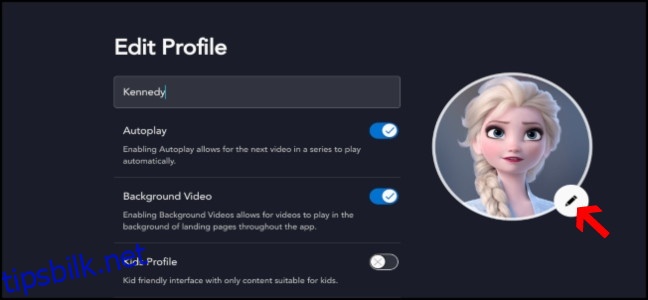
Du vil nå komme til en side som viser alle de ulike Disney-figurene du kan velge som profilbilde. Bla gjennom utvalget og klikk på den karakteren du ønsker.
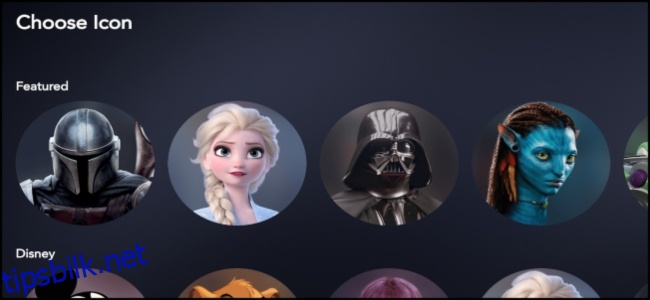
Etter å ha valgt et ikon, vil du bli returnert til «Rediger profil»-siden. Her velger du «Lagre» knappen, helt nederst på skjermen, under «Appspråk».
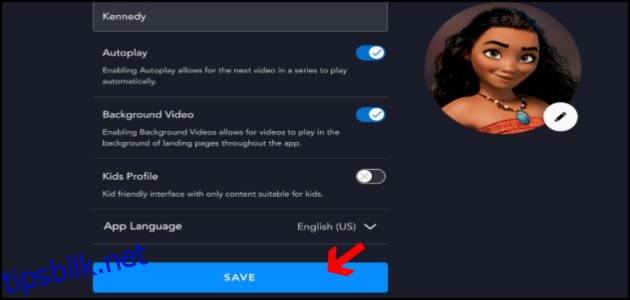
Når du har lagret endringene, vil du automatisk bli sendt til «Hvem ser på?» siden. Der ser du det nye profilbildet ditt. Velg profilen din med det nye bildet, og begynn å se dine favoritt Disney-filmer og -serier.
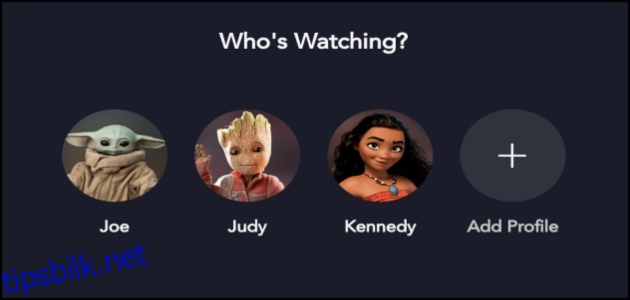
Endre profilbildet via appen
Å redigere profiler i appen er enda enklere enn i nettleseren. Når du klikker på profilikonet ditt i nedre høyre hjørne, kommer du til en side med alle profilene dine.
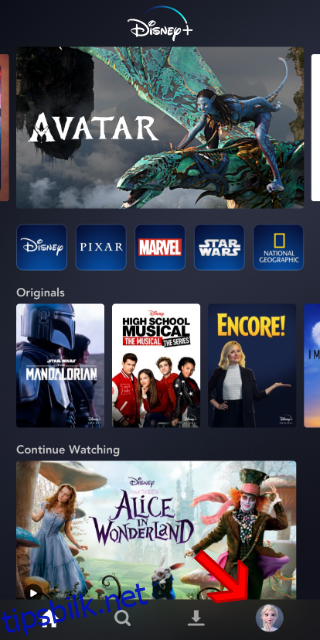
Velg «Rediger profiler» for å komme til oversikten over de ulike profilene du kan redigere.
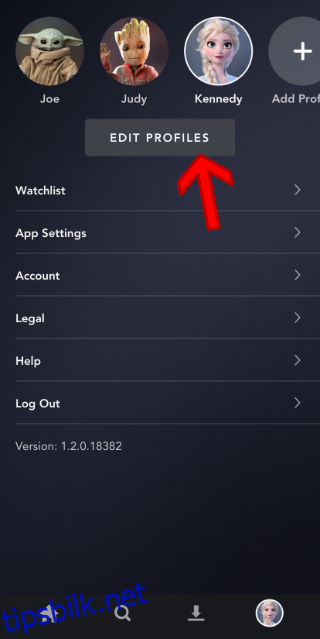
For å starte redigeringen, trykk på blyantikonet som hører til profilen du vil endre.
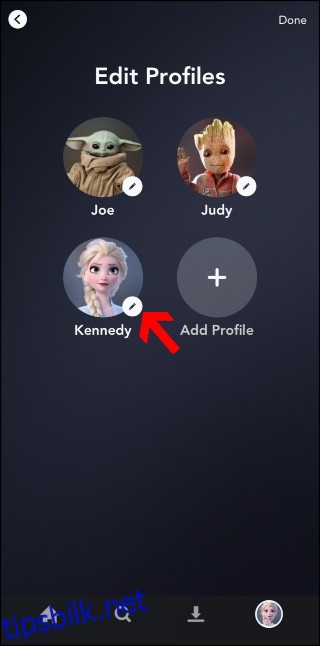
Når du er inne på profilskjermen, trykker du på «Rediger»-ikonet ved siden av profilbildet ditt.
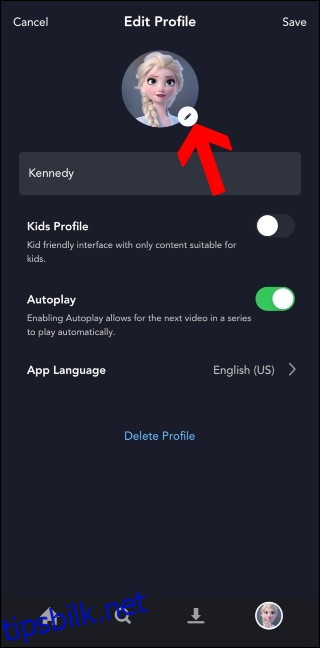
Nå vises hele utvalget av bilder du kan velge mellom. Velg det ikonet som passer deg og profilen din best.
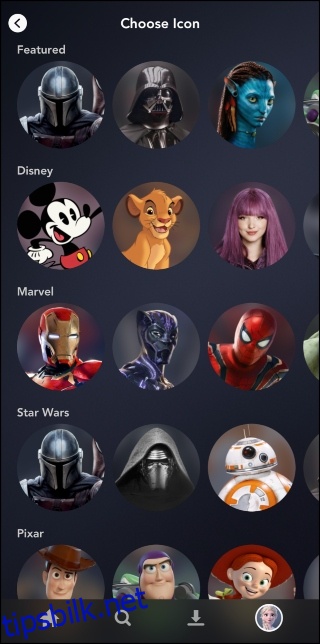
Når du har valgt et bilde, returneres du til «Rediger profil»-menyen. Klikk «Lagre» i øvre høyre hjørne for å bekrefte endringen av profilbildet.
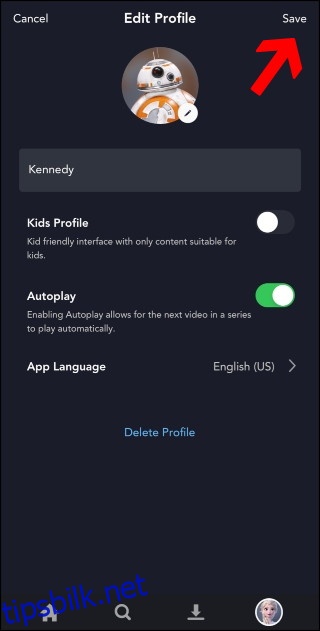
Når du har lagret alt, vil du bli ført tilbake til profilsiden. Her kan du trykke på «Hjem»-knappen for å gå tilbake til hovedskjermen, eller velge forstørrelsesglasset for å finne ditt neste program.
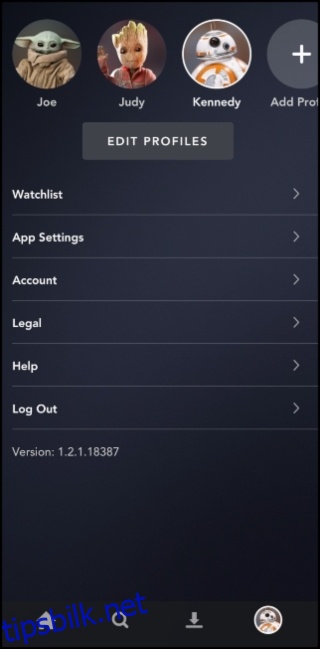
Disney har gjort det raskt og enkelt å endre profilbildet til din favorittkarakter, spesielt i appen. Nå kan du vise frem hvem som er din favoritt, selv om dette kanskje endrer seg fra tid til annen.
Du har nå den ønskede Disney-vennen som profilbilde, og kan se dem hver gang du logger inn. Hvert familiemedlem kan glede seg over hver serie og film med et personlig ikon.